Photoshop教程:用滤镜快速制作布料纹理效果,本例为Photoshop特效实例教程,学习运用PS的滤镜简单快速的制作布料纹理,主要通过运用PS内置滤镜中的添加杂色、动感模糊、锐化工具和图层混合模式完成~~
【 tulaoshi.com - PS 】
在学习中遇到问题可以到 论坛PS求助版块 发贴交流!
相关PS特效实例教程阅读:Photoshop特效教程专题
相关PS滤镜特效教程阅读:Photoshop滤镜特效教程专题
布料材质广泛被用作手机背景、按钮纹理,今天我们就向大家展示,如何使用photoshop制作布料纹理。
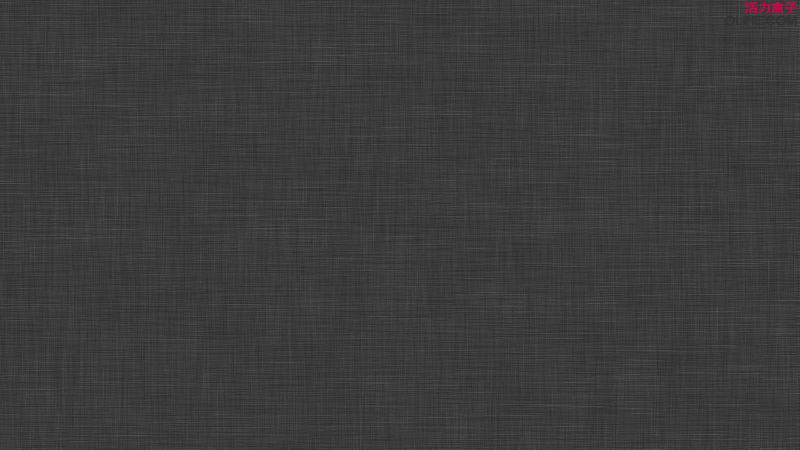
第一步
打开photoshop,新建画布。按住shift+F5,在弹出的填充对话框中,选择“颜色”填充,然后在弹出的取色框中选择灰色。

第二步
Ctrl+J复制背景层,然后来到“滤镜-杂色-添加杂色”。确保勾选底部的“单色”一栏。
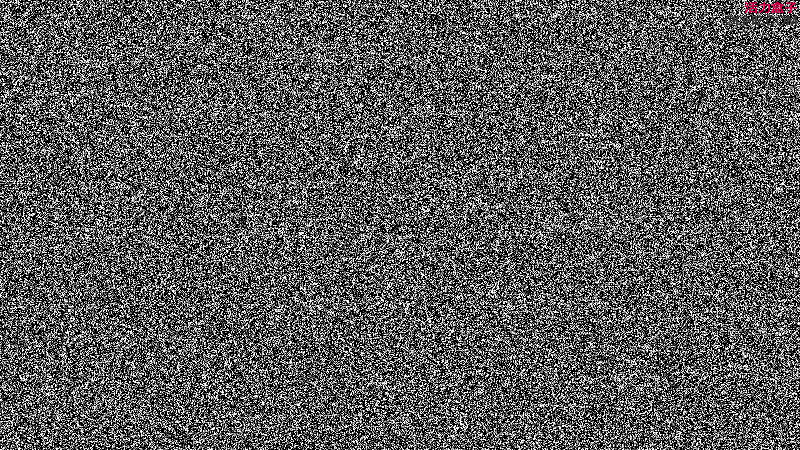
第三步
来到“滤镜“-“模糊”-“动感模糊”,角度0°,模糊半径10-50px为宜。
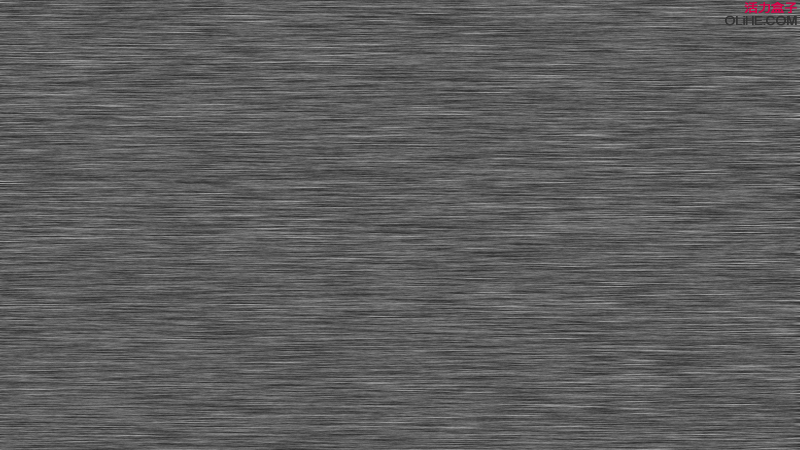
第四步
来到“滤镜”-“锐化”-“锐化”,设置图层混合模式为“柔光”,不透明度为10-40%为宜。
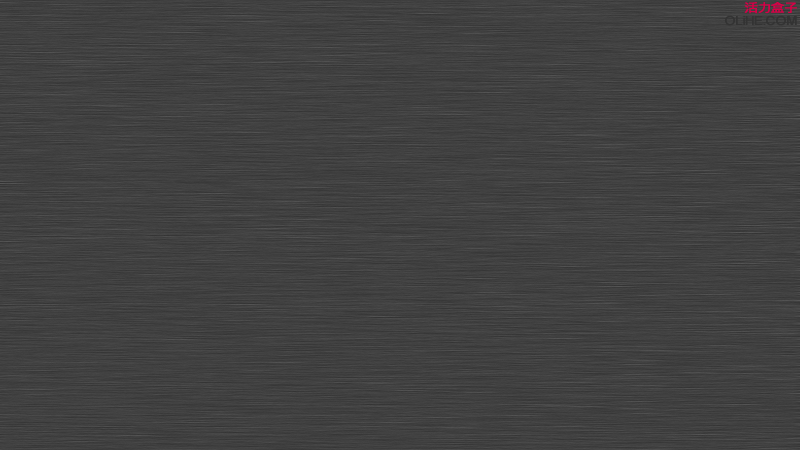
第五步
重复第2-4步,这次动感模糊的角度设成90°,其他不变。
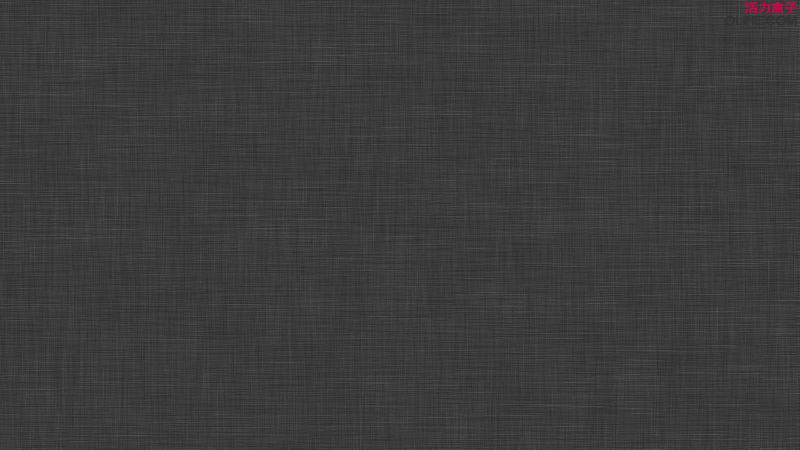
PSD源文件下载:点击下载
(本文来源于图老师网站,更多请访问https://www.tulaoshi.com/ps/)在学习中遇到问题可以到 论坛PS求助版块 发贴交流!
来源:https://www.tulaoshi.com/n/20160129/1499493.html
看过《Photoshop教程:用滤镜快速制作布料纹理效果》的人还看了以下文章 更多>>